
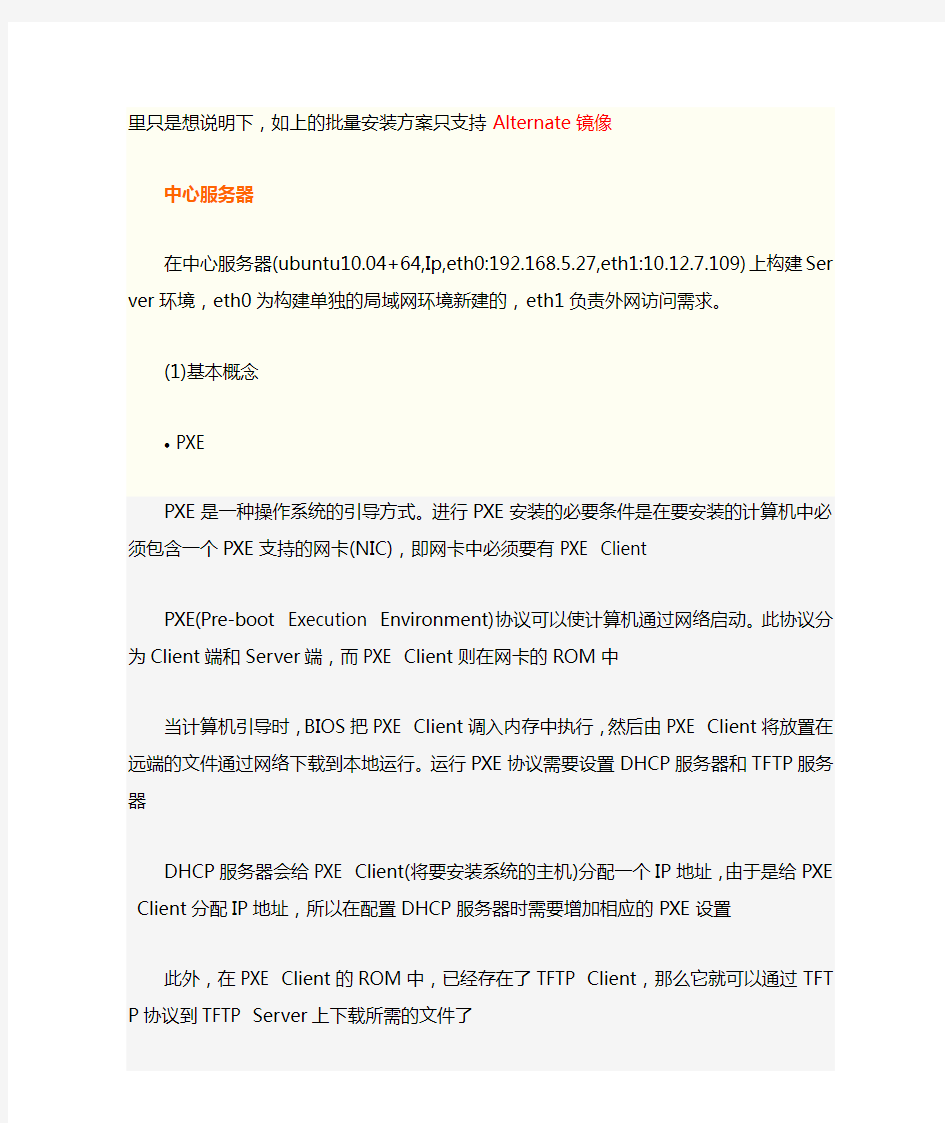
批量安装ubuntu系统
最近有批量安装操作系统需求,之前在测试环境中使用过如Cobbler,FAI,Kickstart,比较之后,采用PXE+Kickstart+Dnsmasq+Ubuntu10.04(64位)这个方案
镜像类型
1.desktop镜像也称作livecd,可以试用ubuntu而不改变计算机中的任何内容并可以安装的镜像
2.Alternate镜像,采用文本安装界面的镜像,有更多高级安装选项
3.DVD镜像,带有附加语言包及更多软件包的镜像
4.mini镜像,用于网络安装的最小镜像,
5.server镜像,ubuntu号称唯一内置开源云的服务器操作系统
https://www.doczj.com/doc/953286294.html,book,专门针对上网本进行优化的版本
7.Kubuntu(KDE桌面环境)Xubuntu(Xfce桌面环境)Lubuntu(LXDE桌面环境)Mythbuntu(媒体中心版)
复制代码
如上的镜像简单的说明了ubuntu存在的镜像类型,当然还有很多的衍生版本,在这里只是想说明下,如上的批量安装方案只支持Alternate镜像
中心服务器
在中心服务器(ubuntu10.04+64,Ip,eth0:192.168.5.27,eth1:10.12.7.109)上构建Serv er环境,eth0为构建单独的局域网环境新建的,eth1负责外网访问需求。
(1)基本概念
?PXE
PXE是一种操作系统的引导方式。进行PXE安装的必要条件是在要安装的计算机中必须包含一个PXE支持的网卡(NIC),即网卡中必须要有PXE Client
PXE(Pre-boot Execution Environment)协议可以使计算机通过网络启动。此协议分为Client端和Server端,而PXE Client则在网卡的ROM中
当计算机引导时,BIOS把PXE Client调入内存中执行,然后由PXE Client将放置在远端的文件通过网络下载到本地运行。运行PXE协议需要设置DHCP服务器和TFTP服务器
DHCP服务器会给PXE Client(将要安装系统的主机)分配一个IP地址,由于是给PXE Client分配I P地址,所以在配置DHCP服务器时需要增加相应的PXE设置
此外,在PXE Client的ROM中,已经存在了TFTP Client,那么它就可以通过TFTP协议到TFTP S erver上下载所需的文件了
复制代码
?Kickstart
KickStart是一种无人职守安装方式,通过记录典型的安装过程中所需人工干预填写的各种参数,并生成一个名为ks.cfg的文件;
在其他机器的安装过程中当出现要求填写参数的情况时,安装程序会首先去查找KickStart生成的文件,
当找到合适的参数时,就采用找到的参数,当没有找到合适的参数时,就需要简单的手工参与了。
复制代码
?Tftp
TFTP是一个传输文件的简单协议,它基于UDP协议而实现。此协议设计的时候是进行小文件传输的
因此它不具备通常的FTP的许多功能,它只能从文件服务器上获得或写入文件,不能列出目录,不进行认证,它传输8位数据
复制代码
?Dnsmasq
Dnsmasq提供DNS缓存和DHCP 服务功能。作为域名解析服务器(DNS),dnsmasq可以通过缓存 DNS 请求来提高对访问过的网址的连接速度
作为DHCP 服务器,dnsmasq可以为局域网电脑提供内网ip地址和路由。DNS和DHCP两个功能可以同时或分别单独实现
dnsmasq轻量且易配置,适用于个人用户或少于50台主机的网络
在这里主要使用它和hostname的相关性,在批量安装系统时,根据ip设置系统对应的hostname
复制代码
(2) 构建环境
apt-get install apache2
apt-get install system-config-kickstart
apt-get install tftpd-hpatftp-hpa
apt-get install dhcp3-server
apt-get install dnsmasq
复制代码
1.kickstart
在命令行中键入system-config-kickstart,根据出现的界面配置相关信息,最后保存为ks.cf g,如下是我在实验环境中使用的配置信息:
#Generated by Kickstart Configurator
#platform=AMD64 or Intel EM64T
#System language
langen_US
#Language modules to install
langsupportzh_CN --default=en_US
#System keyboard
keyboard us
#System mouse
mouse
#System timezone
timezone Asia/Shanghai
#Root password
rootpw --disabled
##Initial user, username: darkz password: 新创建用户及密码
user ubuntu --fullname"terrylc" --iscrypted --password $1$PX9BVIKt$3XsuJJtrDS lN4p8Q/TH3/1
#Reboot after installation
reboot
#Use text mode install
text
#Install OS instead of upgrade
install
#Use Web installation web安装文件路径,这里就是上面的iis的目录ubuntu32
url --url http://192.168.5.27/ubuntu
#System bootloader configuration
bootloader --location=mbr
#Clear the Master Boot Record
zerombr yes
#Partition clearing information
clearpart --all --initlabel
#Disk partitioning information
part /boot --fstype ext4 --size 256
part swap --size 4096
part / --fstype ext4 --size 1 --grow
#System authorization infomation
auth --useshadow --enablemd5
#Network information
network --bootproto=dhcp --nameserver=192.168.5.27 --device=eth0
#Firewall configuration
firewall --disabled
#Do not configure the X Window System
skipx
%packages
@openssh-server
复制代码
创建目录mkdir -p /var/www/ubuntu,将上述的ks.cfg文件保存在/var/www/ubuntu中,2. 镜像文件
从官网下载ubuntu的iso,
mkdir /ubuntu
mount -o loop ubuntu-10.04.3-server-amd64.iso /ubuntu
cp -r /ubuntu/* /var/www/ubuntu/
复制代码
3. Tftp
将iso文件中的install/netboot/下的所有文件与目录copy到/var/lib/tftpboot/
cp -r /ubuntu/install/netboot/* /var/lib/tftpboot/
chmod 755 /var/lib/tftpboot/* -R
复制代码
修改/var/lib/tftpboot/ubuntu-installer/amd64/boot-screens/text.cfg
default install
label install
menu label ^Install
menu default
kernel ubuntu-installer/amd64/linux
append ks=http://192.168.5.27/ubuntu/ks.cfg vga=normal initrd=ubuntu-insta ller/amd64/initrd.gz -- quiet
label cli
menu label ^Command-line install
kernel ubuntu-installer/amd64/linux
append tasks=standard pkgsel/language-pack-patterns= pkgsel/install-langua ge-support=false vga=normal initrd=ubuntu-installer/amd64/initrd.gz -- quiet 复制代码
4.Dhcp
vim /etc/dhcp3/dhcpd.conf
添加如下信息:
subnet192.168.5.0netmask255.255.255.0 {
range 192.168.5.60192.168.5.69;
option routers 192.168.5.27;
option domain-name-servers 192.168.5.27;
default-lease-time 600;
max-lease-time 7200;
next-server 192.168.5.27;
filename "pxelinux.0";
}
复制代码
5.Dnsmasq
vim /etc/hosts
添加如下信息:
192.168.5.60 test1
192.168.5.61 test2
192.168.5.62 test3
192.168.5.63 test4
192.168.5.64 test5
192.168.5.65 test6
192.168.5.66 test7
192.168.5.67 test8
192.168.5.68 test9
192.168.5.69 test10
复制代码
6.重启相关服务
/etc/init.d/apache2 restart
/etc/init.d/tftpd-hpa restart
/etc/init.d/dhcp3-server restart
/etc/init.d/dnsmasq restart
复制代码
客户端
客户端启动的时候,BIOS中开启PXE引导选项,选择从网络启动即可进行无人安装系统。问题
(1)提示“Debootstrap warning http://server/ubuntu/dists/lucid/restricted/binary -amd64/Packages was corrupt”
解决办法:
root@test:~# touch /var/www/ubuntu/dists/lucid/restricted/binary-amd64/Packag es
(2)configuring net 要求输入"Name server address"
解决办法:
在dhcpd.conf中加入此参数option domain-name-servers
复制代码
ubuntu linux操作系统快捷键说明 娇滴滴假发 通用快捷键: F1+Alt 类似windows下面的Win键在GNOME中就是打开“应用程序”菜单(Applications Menu) F2+Alt 类似windows下面Win+R 是运行程序的快捷键 Ctrl+Alt+D 类似windows下面的Win+D 是显示桌面的快捷键 Ctrl+Alt+L 启动屏幕保护程序? Alt+Tab 切换程序,同windows下的定义一样 Print Screen 屏幕抓图(整个屏幕) Alt+Print Screen 当前窗口抓图 窗口操作快捷键: Alt+F4 关闭窗口 Alt+F5 取消最大化 Alt+F7 移动窗口的 Alt+F8 改变大小 Alt+F9 最小化当前窗口 Alt+F10 最大化当前窗口 Alt+空格切换输入法
程序中常用的快捷键: Ctrl+N 新建 Ctrl+X 剪切 Ctrl+C 复制 Ctrl+V 粘贴 Ctrl+Z 撤销 Ctrl+S 保存 Ubuntu操作基本快捷键: 打开主菜单= Alt + F1 运行= Alt + F2 显示桌面= Ctrl + Alt + d 最小化当前窗口= Alt + F9 最大化当前窗口= Alt + F10 关闭当前窗口= Alt + F4 截取全屏= Print Screen 截取窗口= Alt + Print Screen 默认特殊快捷键: 展示所有窗口程序= F10 展示当前窗口最上层程序= F11 展示当前窗口所有程序= F12
切换窗口= Alt + Tab 旋转3D桌面= Ctrl + Alt + 左/右箭头(也可以把鼠标放在标题栏或桌面使用滚轮切换)旋转3D桌面(活动窗口跟随)= Ctrl + Shift + Alt + 左/右箭头 手动旋转3D桌面= Ctrl + Alt + 左键单击并拖拽桌面空白处 窗口透明/不透明= possible with the “transset” utility or Alt + 滚轮 放大一次= 超级键+ 右击 手动放大= 超级键+ 滚轮向上 手动缩小= 超级键+ 滚轮向下 移动窗口= Alt + 左键单击 移动窗口时贴住边框= 左键开始拖动后再Ctrl + Alt 调整窗口大小= Alt + 中击 Bring up the window below the top window = Alt + middle-click * 动态效果减速= Shift + F10 * 水纹= 按住Ctrl+超级键 * 雨点= Shift-F9 * 桌面展开=Ctrl + Alt + 下箭头,然后按住Ctrl + Alt 和左/右箭头选择桌面 Ubuntu Gnome的桌面技巧: ===键盘类=== 1.先同时按住Alt + Ctrl 键,再按键盘上的左右光标键可以切换工作区 2.web时按"/" 键等于查找功能,桌面或者目录时按" /" 等于"打开.." 3.当前目录下快速文件(夹)定位, 直接输入文件(夹)名字
Win7+Ubuntu10.10 EasyBCD硬盘安装 一、下载并安装EasyBCD(用于管理多系统启动)。准备Ubuntu10.10系统的ISO镜像文件,将该镜像文件存放到Windows能够识别的任一分区的根目录中(存放到目录名为英文的子目录中也可以,但是在之后的步骤中需要制定该目录。中文名的目录没有试验过~)。 二、给Ubuntu分配磁盘空间。(在计算机上右键→管理→存储→磁盘管理)可以用Windows 提供的“压缩卷”功能分出一个15G大小的磁盘空间。 三、添加Ubuntu安装启动项。打开EasyBCD,按照该顺序操作: Add New Entry→NeoGrub→Install→Configure。 点击Configure后会用记事本打开一个名为menu.lst的文件,将如下代码复制到文件尾部。title Install Ubuntu 10.10 root (hd0,0) kernel (hd0,0)/vmlinuz boot=casper iso-scan/filename=/Ubuntu-10.10-desktop-i386.iso ro quiet splash locale=zh_CN.UTF-8 initrd (hd0,0)/initrd.lz 以上的代码是最基本的一种,但是要按照每个人的机器配置去修改: 1、查看Windows7所在的分区序号,我的是磁盘0,分区序号为1,所以把所有的用红 色标记的(hd0,1)修改为(hd0,1)。
2、查看Ubuntu系统镜像的存储路径,我的是在D盘的SystemISO文件夹(目录)下而 且文件名为ubuntu-10.10-desktop-i386.iso, 所以用蓝色标记的filename=/Ubuntu-10.10-desktop-i386.iso 修改为filename=/SystemISO/ubuntu-10.10-desktop-i386.iso 最终修改如下图,并保存。 四、用解压软件将ISO中casper目录下的vmlinuz和initrd.lz两个文件复制到C盘根目录下。 五、安装前的准备工作。重启计算机,选择NeoGrub Bootloader启动项,就会进入Ubuntu 系统安装界面了,先打开终端(应用程序→附件→终端),运行命令sudo umount –l /isodevice (取消掉对光盘所在驱动器的挂载,否则分区界面找不到分区)如图所示: 然后点击桌面上的“安装Ubuntu10.10”图标便可进行安装。 六、安装过程 1、选择语言为“中文简体”; 2、取消“安装中下载更新”和“安装这个第三方软件”(可以安装完成后更新)。 3、选择“手动指定分区”,选中之前分出来的15G的空间,分格式为ext4的12G左右 的空间给Ubuntu并挂载到”/目录”(根目录)下。剩下的3G左右的空间作为Ubuntu的交换分区(分区大小因人而异,一般为机器内存的1.5倍~2倍,主要用于Ubuntu系统睡眠时存放内存数据)。 4、选择键盘布局为USA 5、一路“前进”,直到提示重启就算安装完成了。
《Ubuntu Linux操作系统》课程教学大纲 学分: 4 学时:48 适用专业: 高职高专类计算机专业 一、课程的性质与任务 课程的性质: 本课程是为计算机专业学生开设的课程。课程安排在第学期。 课程的任务: 通过本课程的学习,使学生熟悉Linux操作系统的基本操作,掌握Linux操作系统的配置管理、软件使用和编程环境部署。本课程将紧密结合实际,以首选的Linux桌面系统Ubuntu 为例讲解操作系统的使用和配置,为学生今后进行系统管理运维、软件开发和部署奠定基础。整个课程按照从基础到应用,从基本功能到高级功能的逻辑进行讲授,要求学生通过动手实践来掌握相关的技术操作技能。 前导课程: 《计算机原理》、《Windows操作系统》。 后续课程: 《Linux应用开发》 二、教学基本要求 理论上,要求学生掌握Ubuntu Linux操作系统的基础知识,包括配置管理、桌面应用、编程和软件开发环境。 技能上,要求学生能掌握Ubuntu Linux操作系统的配置方法和使用技能,涵盖系统安装和基本使用、图形界面与命令行、用户与组管理、文件与目录管理、磁盘存储管理、软件包管理、系统高级管理、桌面应用、Shell编程、C/C++编程、Java与Android应用开发、LAMP 平台与PHP、Python、Node.js开发环境部署,以及Ubuntu服务器安装与管理。 培养的IEET核心能力: ?具备系统管理方向的系统工程师的工程能力:掌握Linux配置管理和运维,包括用 户与组管理、文件与目录管理、磁盘存储管理、软件包管理、系统高级管理、服务器安装与管理。 ?具备应用开发工程师的开发环境部署能力,包括Shell编程、C/C++编程、Java与 Android应用开发、LAMP平台与PHP、Python、Node.js开发环境的部署和流程。 ?基本职业素养:具有良好的文化修养、职业道德、服务意识和敬业精神;接受企业 的文化;具有较强的语言文字表达、团结协作和社会活动等基本能力;具有基本的英语文档阅读能力,能较熟练地阅读理解Ubuntu Linux的相关英文资料。
Gamit 的安装 3502 gamit 安装步骤,这里以最新的gamit 10.4为例子。首先gamit 需要的运行环境为gfortran , gcc , libx11, csh, tcsh.而且在gamit的Makefile.config文件中也是需要知道操作系统的版本号的。因此步骤如下: 1) 按ctl+alt +t打开终端,输入uname -a 查看当前操作系统的版本号, 如上图所示:操作系统的版本号是:3.0.0-12;但是在gamit中,只记录下操作系统版本号前4位,因此在这种情况下的版本号应记为:3001; 2)安装相关的运行环境,主要包括csh,gfortran,tcsh,gcc,libx11;具体命令如下: 在终端中输入:sudo -s,然后按提示输入密码;然后输入apt-get install gcc; apt-get install gfortran;这个会比较大一点,所以会慢一点,机房的网速只有十几kb 每秒,听说比GPS中心的网速慢多了。 apt-get install csh; apt-get install tcsh; apt-get install libx11-dev,这个是为gamit提供图形支持的包,因此就比较大,耐心等待5分钟左右. 3)配置shell
首先输入echo $SHELL看下当前是什么类型的shell,一般情况下,ubuntu 默认的都是bash,虽然gamit是用csh写的,但是经过测试,即可以在csh中安装,也可以在bash中安装。诺想在csh中安装,则需要改变当前的shell,在终端输入chsh,按提示输入密码。然后输入shell的路径,以下操作是从bash改变为csh,因此输入路径为:/bin/csh,如下图所示: 但是上面步骤完成以后,我们输入echo $SHELL,再查看一下,发现shell仍然是bash,注意了,这里是改变登录时的默认shell,因此若想让以上改变生效,只需要注销下,重新登录下就可以啦。 下面介绍一下临时改变shell的简单方法,若是由bash改变为csh,只需要在终端输入csh 即可,同理变回来只需输入bash。临时的改变shell只对当前的终端是有效的,但这对于gamit的安装已经足够了。 4)gamit软件的准备及安装 一般情况下都是需要先将gamit的源代码复制到/opt目录下,假设你的gamit源代码文件夹为gamit10.4,并且位于桌面上,那么只需要在终端输入:mv ~/桌面/gamit10.4 /opt ,即可将其移动到opt下,然后进入opt,输入 cd /opt/gamit10.4,继续输入ls -al,查看下gamit10.4文件夹下都有什么文件。找到一个叫install_software的文件,查看其权限,若没有可执行权限,则给他加上就可以了。然后在终端输入 ./install_software,则开始gamit的安装了。第一个直接输入Y就可以了,然后它会问你x11的目录是否正确,那么你需要找到gamit的配置文件并修改下,具体方法如下:按 ctl+alt+t新开一个终端,进入到opt中的gamit10.4文件夹下,cd libraries;进入libraries文件夹中,sudo gedit Makefile.config;然后就会弹出一个该文件的编辑框,我们需要修改的地方主要有三个,第一个是x11的路径,将其修改成gamit自动搜索到的 x11路径,如我的系统中是如下图所示:
Ubuntu 系统安装使用手册 作者:Suruibin 亲!还在为Ubuntu的安装而烦恼吗?还在不厌其烦地Baidu里Google Ubuntu安装教程吗?这一切的一切都将结束啦!讲一下制作本教程的动机:群里面的有位菜鸟來问我怎么安装Ubuntu 系统,这位哥们的‘运气’很是不好,自己装了很多次也没能安装上系统,清楚地记得他凌晨3点了还在问我安装的细节(注:笔者爱熬夜)为了能装上Ubuntu这位菜鸟真算是投入了巨大的精力,我佩服其对Ubuntu执着!好了,吹拉弹唱到此结束! Ubuntu Killer No1:Windows Xp硬盘安装系统(注:此方法仅适合 desktop版)! 需要下载的东西有两个 一个是grub4dos, https://www.doczj.com/doc/953286294.html,/grub4dos/下载最新版2009-6-20 另一个是镜像文件:以下给出几个下载地址 https://www.doczj.com/doc/953286294.html,/ubuntu-releases/ https://www.doczj.com/doc/953286294.html,/ubuntu-releases/ https://www.doczj.com/doc/953286294.html,/ 解压grub4dos压缩包将以下文件grldr menu.lst grldr.mbr grub.exe 拷贝到C盘(其中前两个文件是必需的,后两个文件网上有些资料说不需要,为了保险起见还是放上吧,反正也没什么坏处~我一般就用前面两个!) 然后把ubuntu-xx.xx-desktop-i386.iso文件也拷贝到C盘里.解压Ubuntu-xx.xx-desktop-i386.iso中casper文件夹下面的vmlinuz和initrd.lz到C盘。准备好后,你的C盘目录下面应该有以下5个文件:
Win7下硬盘安装Ubuntu11.04双系统 欢迎大家访问我们的网站:Linux起点:https://www.doczj.com/doc/953286294.html, 起点论坛:https://www.doczj.com/doc/953286294.html,/bbss 起点超级Q群:㈠10218442 ㈡92186523 ㈢90282859 ㈣106637392 一、准备工作(在win7下操作完成) 1.从官网https://www.doczj.com/doc/953286294.html,上下载镜像文件,大小接近700M。 2.下载并安装easybcd。easybcd是一款很优秀的系统引导软件,功能强大,最关键的是傻瓜式一站式简易操作,极其适合新手使用!网上很多说用grubdos安装,但对于菜鸟的我来说,操作太麻烦而且容易引导失败! 3.腾出一个空盘,点击右键格式化之后把它删除(这个盘最好是在硬盘的后面,因为Windows系统不能识别Linux系统分区,如果将ubuntu装在D盘,将D盘删除并建立Linux系统分区后,原来的E盘就会变成D 盘,安装在E盘的软件会出现系统注册表路径不对称,要重新安装一遍软件)。网上很多说使用磁盘压缩功能以整理出空白分区,这个方法也可行,但这个盘要保证有10G空间以上比较稳妥。 4.安装好easybcd2.0后,启动软件: 按照上图的序号依次点击“Add New Entry”——“Neo Grub”——“Install”,点到“Install”后出面下面的界面,再点“Configure”。
点击“Configure”按钮后,会出现一个记事本文件,将下面的代码粘贴到文件尾部: title Install Ubuntu root (hd0,0) kernel (hd0,0)/vmlinuz boot=casper iso-scan/filename=/ubuntu-11.04-desktop-i386.iso ro quiet splash locale=zh_CN.UTF-8 initrd (hd0,0)/initrd.lz 如下图:
1:安装环境,进入Ubuntu软件中心搜索libx11、gfortran、gcc、csh、tcsh并安装。 2:获取root权限:打开命令行:ctrl+alt+t 输入sudo passwd然后输入两次密码,这个就是修改好的root密码。 然后在输入su root 输入修改好的root密码就获取root权限了。 3:将gamit10.6 复制到/opt文件下,在root权限下用命令: cp –r /home/wfy/桌面/10.6 /opt 4:进入文件10.6 : cd /opt/10.6给install_software赋执行权限, chmod 777 ./ install_software 5:运行安装脚本./ install_software 在安装过程当中遇到所有的y/n问题,一律选择y 6:安装失败后,编辑opt/gamit10.5/libraries里的Makefile.config 文件,在root权限下输入:gedit opt/gamit10.5/libraries/Makefile.config 修改4个地方: 第一个: 删除这两 行的/x11 第二个:修改最 后两个13改 成25 2880 改成5760 第三个:输入uname –a(注意空格),即可查看当前系统的信息。例如操作系统的版本号是:3.16.0-23;但是在gamit中,只记录下操作系统版本号前4位,因此在这种情况下的版本号应记为:3111;搜索OS_ID Linux,找到该处,将3953给位本电脑的版本号3111 第四个,如果你的电脑是32位的,那么就要将该文件中的全部m64改为m32,另外/opt/10.6/gamit/solve/Makefile.generic该文件中的所有m64也要改为m32。 7,重新输入./install_software 安装 8,安装成功后进入root文件cd /root 然后列出所有文件:ls –a 然后编辑.bashrc gedit .bashrc 在文件最后加入下面两行,然后注销一下,再次进入root权限,输入doy,
Ubuntu 10.10 图形安装教程、网络设置、软件源、基本配置 一.准备安装Ubuntu 10.10系统 1.Ubuntu简介 Ubuntu 是一个社区开发的基于Debian GNU/Linux的操作系统,适合笔记本、桌面计算机和服务器使用。它包含了所有您需要的应用程序——网页浏览器、幻灯片演示、文档编辑和点子表格软件,即时通讯软件等等。 2004年10月,Ubuntu 的第一个版本正式发布。此后 Ubuntu 每六个月发布一个新版本,用户可以免费升级到最新版本。Ubuntu 鼓励用户及时地升级到新版本,以便享用最新的功能和软件。 Ubuntu 的命名遵从“Y.MM (开发代号)”格式,Y 代表年份,MM 代表月份。在括号里的名字是预发布版时确定的开发代号。 每一个普通版本都将被支持 18 个月,长期支持版(Long Term Support, LTS)的桌面版本支持 3 年,服务器版本则是 5 年。 2.获得Ubuntu发行版 (1)从镜像站点上下载ISO的镜像文件 中文官方:https://www.doczj.com/doc/953286294.html, https://www.doczj.com/doc/953286294.html, 英文官方:https://www.doczj.com/doc/953286294.html, (2)验证下载的ISO镜像文件的完整性 #md5sum ubuntu-xxxxxxxxx.iso (3)将ISO镜像文件制作成安装CD/DVD <1>在Microsoft Windows下 用Nero、ImgFree等等的光盘刻录软件将ISO镜像文件转换、刻录成安装CD/DVD。 <2>Linux发行版下, #cdrecord ubuntu-xxxxxxxx.iso #dvdrecord ubuntu-xxxxxxxx.iso 二.光盘安装Ubuntu 将您计算机的 BIOS 设定成用光盘开机,并将 Ubuntu 桌面(Desktop) 光盘放入光驱起动。 1.语言 首先安装程序会问您安装 GNU/Linux 时使用那个语言来显示讯息。您在此选择的语言也会成为安装后 Ubuntu 的缺省语言。选『中文 (简体)』。
大气层研究和空间空间电离层研究使用到是GAMIT模块,精密定位还GAMIT、GLOBK两个模块都需要。 安装完成后的几个重要文件:gg/gamit(基线平差)和gg/kf(Kalman Filter)两个目录下到模块是用fortran编写的。gg/com是cshell编写到脚本,重要用于gamit和kf目录下的模块的组织。 gg/tables是表文件。 sh_gamit批处理要求工程目录下至少有rinex brdc gfiles三个目录。分别放O文件,N文件,卫星轨道文件g文件,这样做的目的是把文件分类,最后这些文件都会被link到单天的目录之下。 注意:需要将所有观测文件和表文件都link到单天目录下的,sh_gamit能自动完成link功能。 模型说明: 1.otl 潮汐改正 2.vmfl GMF 投影函数 3.atml大气荷载模型,对高程影响较大,可消除周跳波动,可靠性需要进一步证实 4.atl大气抄袭荷载模型和met气象模型 星历文件: e/n, sp3, g,t e/n为广播星历,主要用来你和卫星和接收机的种差 g文件是根据sp3文件拟合的某天的圆形轨道参数 t文件是根据观测文件和g文件求出的卫星位置,是gamit专用格式 gcc编译器 作用:将常见的编程语言转化为c语言。 安装gcc需要把原来到gcc覆盖。在/usr目录下,具体怎么做,不是很清楚。 软件中的栅格文件: 下载地址:ftp://https://www.doczj.com/doc/953286294.html, 1)海洋潮汐。例如otl_FES2004.grid放在软件talbels目录下。链接到otl.grid。 2)大气负荷。例如atmldisp_cm.2006,每年更新一次。连接到atmldisp_grid.2006 3)vmfl投影函数栅格,例如vmflgrd2006,连接到map.grid.2006。每年更新一次。 以example为例作一个实例: 1)在/media/Tool/TOOL/专业工具/GAMIT下新建文件夹10-05-18-EXAMPLE,在该目录下建立tables目录。 2)观察example中o文件中到日期2000年2月3日, 进入该目录,cd /media/Tool/TOOL/专业工具/GAMIT/10-05-18-EXAMPLE
。 。 Linux 操作系统 Ubuntu 9.10 图解安装教程 QQ :183284035 2011-11-1 Ubuntu 是一个神奇的 Linux 操作系统,四年多前我们第一次试用了 Ubuntu ,之后便被深深的吸引, 特别是从 8.04Lts 开始,Ubuntu 便成了沙浪网众人的主要工作环境。特别是沙浪网美女小梅,在午睡梦呓 中竟然喃喃自语说出“非 Ubuntu 不嫁”这样的豪言壮语,令人震撼! Ubuntu 是一个流行的 Linux 操作系统,基于 Debian 发行版和 GNOME 桌面环境,和其他 Linux 发 行版相比,Ubuntu 非常易用,和 Windows 相容性很好,非常适合 Windows 用户的迁移,预装了大量 常用软件,中文版的功能也较全,支持拼音输入法,预装了 Firefox 、Open Office 、多媒体播放、图像处理等 大多数常用软件,一般会自动安装网卡、音效卡等设备的驱动,对于不打游戏不用网银的用户来说,基本 上能用的功能都有了,在 Windows 操作系统下不用分区即可安装使用,就如同安装一个应用软件那么容 易,整个 Ubuntu 操作系统在 Windows 下就如同一个大文件一样,很容易卸载掉。 Ubuntu 经过近五年的发展,从 Ubuntu 4.10 到当前的 Ubuntu 9.10,进步之大是有目共睹的事实。 当然,Ubuntu 的进步是建立在所有自由软件进步的基础之上的。 下面,通过一些简单的介绍,让我们来了解一下 Ubuntu : 官方解答 什么是 Ubuntu? Ubuntu 是一个由全球化的专业开发团队建造的操作系统。它包含了所有您需要的应用程序:浏览器、 Office 套件、多媒体程序、即时消息等。 Ubuntu 是一个 Windows 和 Office 的开源替代品。 1. 关于 Ubuntu 一词 Ubuntu 是一个南非的民族观念,着眼于人们之间的忠诚和联系。该词来自于祖鲁语和科萨语。Ubuntu (发音"oo-BOON-too"--“乌班图”)被视为非洲人的传统理念,也是建立新南非共和国的基本原则 之一,与非洲复兴的理想密切相关。Ubuntu 精神的大意是“人道待人”(对他人仁慈)另一种翻译可 以是:“天下共享的信念,连接起每个人” “具有 ubuntu 精神的人心胸开阔,乐于助人,见贤思 齐而不忌妒贤能,因为他/她拥有适度的自信,而这源自如下认识:自己乃是属于一个更大的整体, 当他人受到伤害或死去时,当他人受到折磨或压迫时,这个整体就会消失。”--大主教 Desmond Tutu 。 作为一个基于 GNU/Linux 的平台,Ubuntu 操作系统将 ubuntu 精神带到了软件世界。
Ubuntu linux操作系统试题 该考试试题内容在服务器配置和管理中,主要集中在VSFTP、DHCP、Apache、DNS以及webmin的安装配置和管理。 第一题:VSFTP服务(30分) 1、请使用命令安装ftp服务器—vsftpd 3分 2、请使用用户和密码,能正常登录到该服务器。3分 3、请配置允许本机帐号用户能够正常上传和下载文件。3分 4、请配置本机用户不能上传文件。3分 5、请更改端口,将默认断开21修改成2121。5分 6、利用cuteFTP连接ubuntu服务器,并设置用户不能任意切换 到FTP根目录以外的目录4分 7、让匿名登录者可以正常登录FTP服务器。5分 8、让匿名登录者可以正常上传文件。4分 第二题:DHCP服务(30分以下每小题各6分) 1、请使用命令安装DHCP3-SERVER服务器,并测试是否能够正常 运行,如果不行,为什么? 2、请对DHCP服务器进行设置,dhcp服务器提供的IP租赁范围 为192.168.网段.10—192.168.网段.99(网段为学生学号)。 3、在设置IP租赁范围的同时,请配置相应的网关、DNS服务器、
网域名称信息、默认的租用时间和最大的租用时间。 4、请在客户端使用IP获取和释放命令,测试以上设置是否成功。 5、请对客户端进行IP绑定设置,使该客户端能够在任何情况下, 都能够获取到固定的IP地址,并测试是否成功。 第三题:apache服务(30分) 1、请使用命令还是安装apache2并使用外部电脑可以访问到该 服务器的默认主页。3分 2、请使用命令将apache网站服务停用后,测试该网站还能否正 常访问,如果不行请使用命令启用apache服务。4分 3、请上传一个静态网站,并通过外部电脑对该网站进行测试,看 是否可以正常浏览。5分 4、请修改网站访问端口,修改成为8080端口,测试网站能否正 常访问。8分 5、请使用域名的方式,访问虚拟目录,要求网站文件不能在系统 默认网站位置。10分 第四题:bind域名服务与webmin管理软件配置管理(10分) 1、请安装bind9 DNS服务器,并测试是否成功。3分 2、请安装webmin图形化配置软件,对apache网站进行配置, 达到能够正常浏览。3分 3、请使用webmin图形化软件,配置DNS域名服务器,将域名(域
GAMIT在L INU X操作系统上的安装和使用3 王留朋, 过静,金慧华,吴 宪 (清华大学土木工程系地球空间信息研究所,北京100084) 摘 要:GAM IT是目前国际上通用的GPS定位定轨的优秀软件之一,但其安装和使用在不同的UN IX/L INU X系统平台上存在着差异,不易为初学者掌握,本文结合实例介绍了GAM IT在L INU X操作系统上的安装和使用,希望能为将要使用GAM IT软件的用户提供一些有益的参考。 关键词:GAM IT;GPS;L INU X 中图分类号:P22814 文献标识码:A 文章编号:100829268(2005)0620043204 1 引言 随着GPS技术的发展和广泛应用,大地测量已发生了革命性的变化,并在地球动力学、GPS气象学等研究中得以广泛应用,精密解算GPS观测数据的软件也得以重视和发展,本文介绍的GAM IT就是其中的代表之一。GAM IT是美国麻省理工学院(M IT)与斯克里普斯海洋研究所(SIO)研制的GPS数据后处理与分析软件。其特点是运算速度快、版本更新周期短以及在精度许可范围内自动化处理程度高等,且其具有开源性,用户可以根据需要对源程序修改,便于科研工作,因此在国内外应用相当广泛,尤其是在免费开源的L INU X操作系统上。 2 GAMIT简介 GAMIT可以解算卫星轨道、测站坐标、钟差、大气延迟、整周模糊度等,主要由以下几个程序构成:ARC(轨道积分)、MOD EL(组成观测方程)、SINCLN(单差自动修复周)、DBCL N(双差自动修复周跳)、CV IEW(人工交互式修复周跳)、CFMR G(用于创建SOL V E所需的M文件), SOL V E(利用双差观测按最小二乘法求解参数的程序)。解算过程实际上是一个迭代过程,平差时所采用的观测值主要是双差观测值,分为三个阶段:首先进行初始平差,解算出整周未知数参数和基线向量的实数解;再将整周未知数固定成整数;最后是将确定的整周未知数做为已知值,仅将待定的测站坐标作为未知参数,再次平差解算,解出基线向量的最终解———整数解固定解。 GAM IT软件采用RIN EX格式的数据,可以使用各种不同型号的GPS接收机的观测数据,对于Compact Rinex格式的文件,可以用GAM IT自带的crx2rnx命令进行转换。它支持大多数的UN IX/L INU X系统平台,如SUN,Redhat,HP, SGI等平台,本文以GAM IT10.06和Red Hat linux9.0为例进行介绍。 3 安装与配置 311 更新Linux系统的C和Fortran编译器系统Linux编译系统的默认文件选项中MAX2 UN IT为99,而GAM IT软件源代码中则要求MAXUN IT为9999。如果直接进行编译安装,则会产生非常多的警告性错误,造成安装后无法正常运行。用户需要从Linux的相关网站上找到gcc/ g77编译器2.95.2以上版本的源代码,一般是后缀为tar.gz的压缩包文件,用tar xvzf命令将其在当前工作目录下解压后,找到位于目录gcc2. 95.2(或其更高版本号的目录)/libf2c/libI77的fio.h文件,将其中包含“#define MAXUN IT 100”的行更改为“#define MAXUN IT10000”,再重新编译和安装gcc/g77。 312 安装G AMIT系统 在Redhat Linux9.0下使用root的超级权 3收稿日期:2005208230
相信玩过Ubuntu系统的人应该不少,尤其是对于Ubuntu的3D桌面来说,更是吸引了大量的U粉们。说到这里,会有不少人发疑问,那什么是Ubuntu系统呢?在这里,笔者就不做过多的赘述了,如果您是Ubuntu系统的小白,可以去网络上搜搜看。接下来的内容,笔者主要是从怎样安装Ubuntu系统、以及在什么环境下安装做一个较为详细的介绍。 说到Ubuntu系统的安装,网络上存在多种多样的方法。有硬盘安装法(据说比较麻烦)、光盘安装法等,如果您不要求安装双系统的话,那只需要去官网下载Ubuntu(.iso)的安装镜像文件,然后刻录到光盘上,利用光盘安装就OK 了,当然这对于初学者来说是再好不过的一种方法。而目前很多网友都在尝试在原有Windows系统下安装Ubuntu系统,这种方法相对来说比较麻烦。如果您只是单纯的想体验Ubuntu系统,您可以借助虚拟机来实现。
那么,接下来笔者就向大家简要介绍一下在Windows XP系统下安装Ubuntu 系统和详细介绍通过Vmware虚拟机来安装Ubuntu系统。 前期准备: Ubuntu系统安装盘(网上下载)刻录到光盘中,版本:Ubuntu 8.04版)Vmware Workstation(网络上很多下载) 运行环境:Windows XP Professional SP2 利用Vmware虚拟环境搭建PC裸机 接下来,让我们开始进入Ubuntu系统安装的漫长之旅吧。首先是 Vmware 虚拟环境的安装,对于Vmware Workstation的安装没有什么特别之处,只要按照步骤完成即可。打开Vmware Workstation,选择Home项,然后点击“New Virtual machine”选项。如下图: Vmware Workstation操作界面 这时会弹出新建对话框,不用理他的提示直接点击下一步。
三章 GAMIT在GPS反演大气水汽中的应用 3.1 GPS数据处理软件 GPS定位技术的普遍使用和深入研究使GPS已广泛应用到各个领域,其软件科学的发展和定位导航的需要促进了GPS 定位软件研发,同时GPS 精度的要求使精密解算GPS 观测数据的软件不断改进创新。现在国际上普遍使用且精度较高的大地测量数据处理软件有如下软件:德国GFZ 地学中心的EPOS.P.V3 软件,瑞士BERNE 大学研制的Bernese 软件,美国麻省理工学院和加州大学圣地亚哥分校Scripps 海洋研究所联合研制开发的GAMIT/GLOBK 软件和美国宇航局喷气推进实验室研制的GIPSY/OASIS 软件。针对工程应用而研制的商业软件主要包括TGO、TBC、Pinnacle、LGO、SKI-Pro 、Kiss以及国内各GPS 厂商自带的随机基线解算软件[22]。本文研究采用高精度数据解算软件,下面对几种GPS高精度软件做简单的介绍。 (1)Bernese 软件 Bernese 软件的功能非常强大,除了能定轨、定位、估计地球自转参数之外,还大量吸收融合各种有效改善定轨、定位精度的方法。Bernese 软件能处理GPS 的两种数据,即非差和双差,用非差方法可以进行严密单点定位,也可用双差方法进行基线解算和整网平差。此外,处理GPS 数据的同时还能处理GLONASS 及SLR 数据,重要的是它还能对GPS 数据和GLONASS 数据同时处置。相比于其他高精度软件,Bernese的最大特点就是它能利用GPS 数据估计接收机天线的相位中心偏差及变化,并能够处理SLR 和GLONASS 卫星观测数据。该软件由约一千个数据处理程序和百来个菜单程序通过文件有机地结合而组成。经实验证明BPE 具有自动批处理功能且能够满足高精度定位的作用。此软件运算速度快并且解算精度高,在大批观测量的数据解算中更能体现出一定的速度优势。该软件的主体源程序由FORTRAN、Perl 语言写成并可在Windows、Unix 等多种计算平台上使用。此外,用户能够根据自己的需求修改程序,以满足不同的要求,因为Bernese 为其提供了各个程序的详细源代码。 (2)GIPSY 软件 GIPSY 软件是一款GPS 数据处理软件,由美国喷气推进实验室JPL 研发的。JPL 不论在GPS 整个系统与软件技术方面,还是空间技术的许多其他方面都处于世界领先地位。美国政府给GIPSY 诞生提供了良好环境和支持,一大批富有创造力的科学家汇聚在麻省理工学院,为GIPSY 软件研制成功并走向世界应用领域提供必备条件。GIPSY 是有限制的自由软件,主要在UNIX 内核下运行,通
Pxe网络引导安装Ubuntu操作系统 由于工作计划,需要网络引导安装 Ubuntu13.10 与 Ubuntu14.04.1 操作系统。就安装而言,这两种系统的安装方法大同小异,所以此处合在一起总结,统称为安装 Ubuntu 操纵系统。关于如何配置 pxe 服务器,请详阅我的另外一篇百度文库的总结《Pxe网络引导安装CentOS-6.5与CentOS-7操作系统》,此处我不再赘述(请读者在阅读本文之前,一定阅读我的那篇总结,否则会有不知所云的感觉)。本文仅就配置差异的地方进行总结。 1. 使用虚拟光驱工具在 Win-7 环境下打开 Ubuntu 的 ISO 文件,类比于 CentOS,网络引导的 Ubuntu 内核文件保存在如下的目录:install\netboot\ubuntu-installer\amd64,如下所示: 上图当中的 initrd.gz 与 linux 就是 Ubuntu 的内核文件,请注意 initrd.gz 是个压缩文件,不需要手动解压。那么 pxe 服务器的 pxelinux.cfg/default 的内容应该是下面的样子 2. Ubuntu有一个超级坑爹的地方,即需要在 install 目录下自行创建 preseed.cfg 文件,内容显示如下: 如果安装的是 Ubuntu14.04.1,那么请自行将上图中的“Ubuntu13.10”换成“Ubuntu14.04.1”。我们来看看 install 目录下确实有文件 filesystem.squashfs,如下所示: 3. filesystem.squashfs 是一个与文件系统相关的东东,貌似从 Ubuntu12.04 开始,如果要 pxe 安装 Ubuntu 的话,那么必须指定定这个文件,否则在安装的过程中就会出现如下的错误:
电脑维修最常用的技术之一就是操作系统的安装,嘿嘿,寻修网组织了一批操作系统安装方面的文章,相信您一定可以找到自己需要的安装教程。想要自己动手的电脑新手们,看过来吧:操作系统安装大全之OpenDesktop 1.0开放桌面操作系统光盘启动安装过程详细图解。 Ubuntu 10.04(代号Lucid Lynx)已经于2010年4月29日正式发布。如果你想体验Ubuntu 10.04 LTS,可以参照下面的截图(英文版)进行安装: 系统配置要求: 首先下载Ubuntu 10.04 LTS桌面版ISO镜像文件,然后使用CD/DVD刻录工具刻录ISO 镜像文件。 寻修网https://www.doczj.com/doc/953286294.html,/相关阅读: 各种操作系统安装图文教程 Ubuntu 10.04 LTS (Lucid Lynx) 正式发布免费下载 Ubuntu 10.04 LTS桌面版、服务器版、上网本版免费下载 Ubuntu 10.04 LTS新版发布新特性预览 在光驱中插入光盘,重启电脑,按F8, F11或F12键(取决于BIOS)设置从光盘启动。 等待加载光盘
图(1) 你将看到墙纸和安装向导。选择语言,并点击“安装Ubuntu 10.04 LTS”选项。
图(2)你的位置
图(3) 第2幅屏幕的是一张世界地图。你需要选择你所处的位置。测试键盘
图(4) 在第3幅屏幕中,你需要选择键盘类型。 硬盘分区 这里你有4种选择: 1. 如果你已经按照了另一款系统(如indows XP),而且你想要使用双系统,那么你可以选择第一个选项:“一起安装它们,开机时选择启动。” 寻修网https://www.doczj.com/doc/953286294.html,/提示:该选项只适合已经安装了操作系统的用户。安装结束后,Windows加载启动项将被Ubuntu加载启动项重置。
U盘安装Ubuntu系统教程 准备工作: 1、从官网下载一个最新的ubuntu镜像 2、一个大于等于1G的支持启动的U盘 3、UltraISO最新版 4、可以上网的电脑一台(不上网也可以),空闲一个盘用来装ubuntu,尽量大些,里面的数据提前备份,不用格式化,安装的时候自会格式化。 步骤: 一、安装ultraISO,很简单,不详解。 二、制作优盘启动盘。 打开软件,点击“文件”——打开,找到下载的Ubuntu的镜像文件,然后点击打开,完成ISO文件的加载。接着我们插入U盘,点击UltraISO“启动”——写入硬盘映像,点击它进入到将要进行操作的界面。按图示操作进行选择,最后点击“写入”即可,等待完成,显示刻录成功。
三、安装ubuntu。 1 选择优盘启动,一般电脑都有快捷键,F10或者F11,多试试就能摸索到。不至于重新设置BIOS。
2 语言选择“中文简体”,点击“继续”: 3 这个界面是现实你计算机的状态,下面有两个选项,如果你的网速较慢,建议不要选择,点击“继续” 4 这里要注意了,因为不同的选择会对计算机硬盘数据造成不同的后果。 共存选项是傻瓜式的与windows共存,不一定合适你的计算。 建议选择“其他选项”,自己手动分区:然后选择“继续”
5 现在我们看到的是硬盘分区情况,这是最重要的过程。比如电脑原先共分为C、 D、E、F五个盘,其中最后的F盘打算用来安装Ubuntu,里面的资料事先转移到其他硬盘。然后就进行安装操作了。 选择G盘,ubuntu不显示盘标,根据容量选择。 1、在列表中选择G盘,点击下面的“删除”按钮,这样就有了G盘原先大小的空闲空间了。 2、在列表中选择“空闲空间”这个盘标,然后点击下面的“添加”按钮,会弹出下面的“创建新分区”窗口(图中的类型、挂载点和大小分别是通过下图中的用于、挂载点和容量控制),swap没有挂载点,设置好空间大小后,在用于中选
Ubuntu系统平台的GAMIT/GLOBK 10.35安装详解Ubuntu系统平台的GAMIT/GLOBK 10.35安装详解(已在《全球定位系统》2009年第5期发表) 刘志广,占伟,孟宪刚 (中国地震局第一监测中心,天津300180) 摘要: GAMIT/GLOBK是全球应用最广泛的GPS数据分析软件之一,多安装于Linux操作系统。由于Linux版本众多,使得该软件的安装很复杂。虽然介绍安装方法的文章很多,但是实践中仍会遇到很多问题。本文讲述了以Ubuntu桌面版构建系统平台,在有网络的支持下,安装、更新最新版 GAMIT/GLOBK10.35的详细过程,并以实例检验安装是否成功。 关键词: GAMIT/GLOBK;Ubuntu;安装;更新 中图分类号:P228 文献标志码:A 文章编号:1008-9268(2009)05-0000-00 引言 GAMIT/GLOBK是在美国国家科学基金会(NSF)的资助下,由美国麻省理工学院(MIT)、斯克里普斯海洋研究所(SIO)以及哈佛大学(HU)共同开发的免费的、开源的GPS测量分析软件,目的是应用于地壳形变研究。目前,这套软件是全球应用最广泛的GPS数据分析软件之一。 GAMIT/GLOBK可以运行于所有UNIX及其衍生的(Linux、SCO UNIX、Solaris、HP-UX、AIX)操作系统中,甚至苹果公司的MAC OSX系统中,但是需要gcc/g77、gcc/gfortran及Intel icc/ifort等编译器的支持。最新的GAMIT/GLOBK10.35于2009年6月2日发布,在上面提到的系统中均测试通过。 Linux操作系统下GAMIT/GLOBK的安装,就是一次源代码的编译。Linux版本众多,各版本往往采用不同内核,所带的编译器也不尽相同。不同编译器下,GAMIT/GLOBK的安装与配置也不尽相同。这就导致GAMIT/GLOBK显得十分复杂。并且随着硬件技术和性能的不断提升,新技术、新硬件的不断出现,必然决定操作系统和软件不断更新、升级。这就需要操作系统具有很强的兼容性,才能保证软件的可移植性。Ubuntu正是能够满足这种需求的系统。 1 Ubuntu简介 Ubuntu(发音"oo-BOON-too"--“乌班图”)是基于 Debian 之上的 Linux 系统。它囊括了大量 从 Debian 发行版精挑细选的软件包,同时保留了 Debian 强大的软件包管理系统,使软件的安装或彻底删除异常简单。 2008年4月21日发布的Ubuntu 8.04版(包括桌面版和服务器版以及它们的衍生版)使用 linux2.6.24-19内核,可以自由访问FAT16、FAT32及NTFS等Windows文件系统。系统自带了gcc4.2.2编译器,同时还支持gfortran4.2.2编译器。而2009年4月20日最新发布的Ubuntu 9.04使用更强大、更稳定linux2.6.28-11内核,自带了gcc4.3.3编译器,支持gfortran4.3.3编译器。 Ubuntu由马克?舍特尔沃斯创立,其首个版本于2004年10月20日发布。在2005年于伦敦举行的Linux世界论坛及会议(LinuxWorld Conference and Expo)上,Ubuntu被评为最佳Linux发行版。 2 系统要求